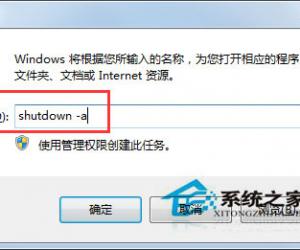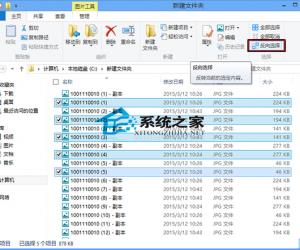电脑死机桌面怎么点都没反应怎么处理 电脑死机桌面怎么点都没反应处理方法
发布时间:2017-04-11 15:44:46作者:知识屋
电脑死机桌面怎么点都没反应怎么处理 电脑死机桌面怎么点都没反应处理方法 桌面卡住死机后,我们可以使用同时按住快捷键ctrl+alt+delete键或者用右键任务栏点击选择"任务管理器"。
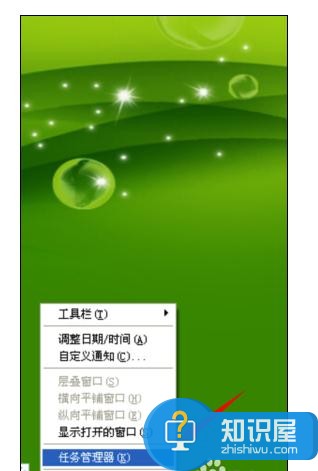
进入到进程选项下,我们在它选项下找到explorer.exe,找到后点选它并点击下面的“结束进程”按钮。
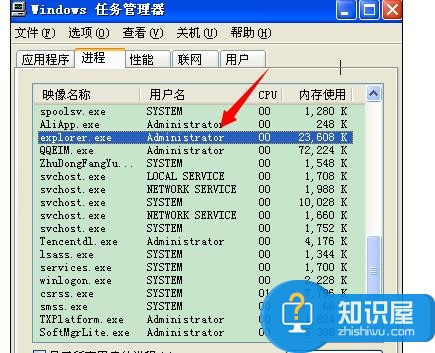
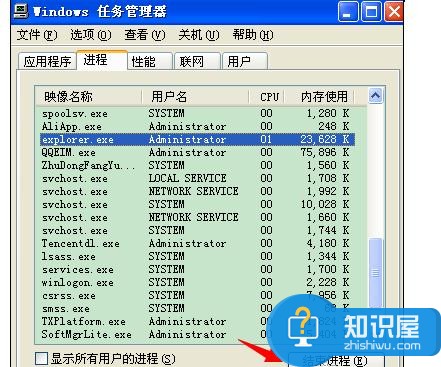
把explorer.exe进程结束后,我们在任务管理器面板找到并点击“文件”选项。

点击文件后,下方弹出两个选项我们点选“新建任务”选项。

接着,弹出创建新任务后,我们在打开的后面输入“c:\WINDOWS”。点击下面的“浏览”。
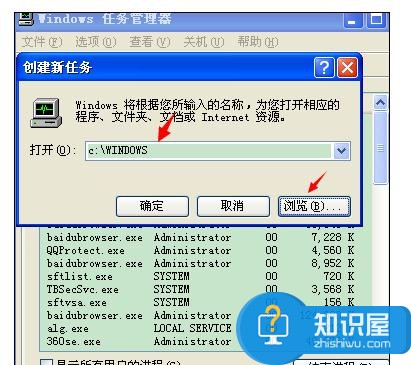
点击浏览后,弹出并进入到Windows文件下,在它的文件中我们找到并点击打开explorer将它选中,然后返回到创建新任务框中点击确定即可。
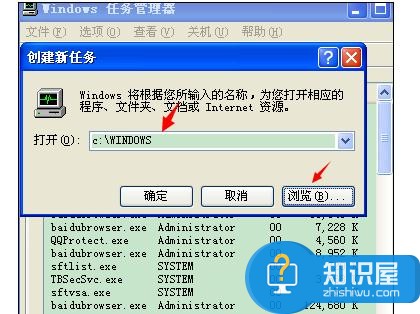
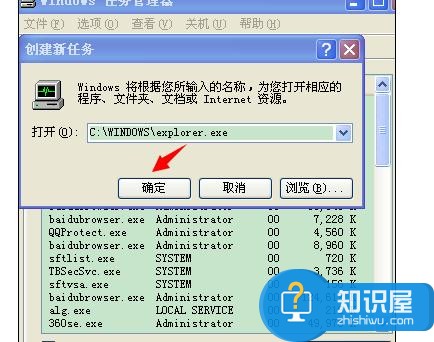
最后点击一下桌面的图标,查看能否点击打开运行。
(免责声明:文章内容如涉及作品内容、版权和其它问题,请及时与我们联系,我们将在第一时间删除内容,文章内容仅供参考)
知识阅读
软件推荐
更多 >-
1
 一寸照片的尺寸是多少像素?一寸照片规格排版教程
一寸照片的尺寸是多少像素?一寸照片规格排版教程2016-05-30
-
2
新浪秒拍视频怎么下载?秒拍视频下载的方法教程
-
3
监控怎么安装?网络监控摄像头安装图文教程
-
4
电脑待机时间怎么设置 电脑没多久就进入待机状态
-
5
农行网银K宝密码忘了怎么办?农行网银K宝密码忘了的解决方法
-
6
手机淘宝怎么修改评价 手机淘宝修改评价方法
-
7
支付宝钱包、微信和手机QQ红包怎么用?为手机充话费、淘宝购物、买电影票
-
8
不认识的字怎么查,教你怎样查不认识的字
-
9
如何用QQ音乐下载歌到内存卡里面
-
10
2015年度哪款浏览器好用? 2015年上半年浏览器评测排行榜!